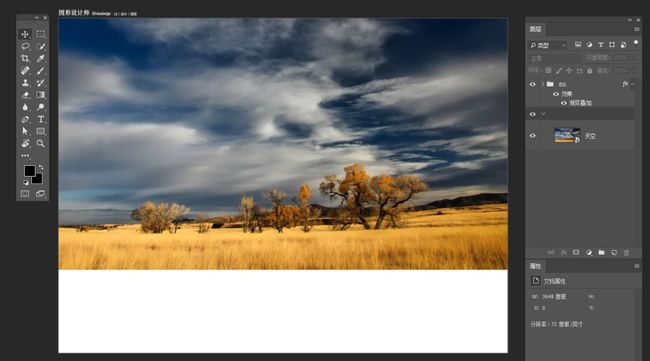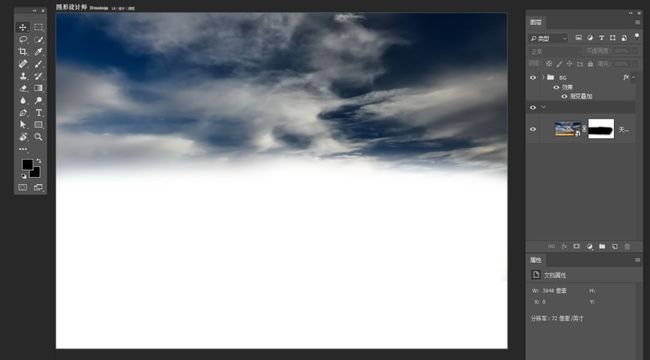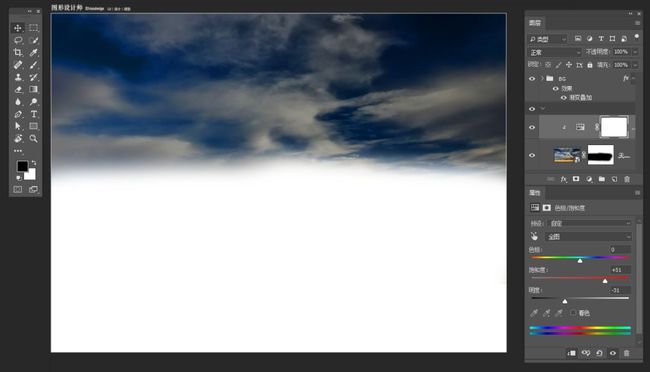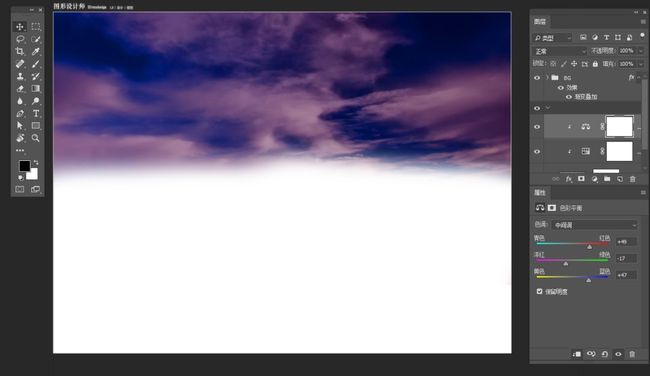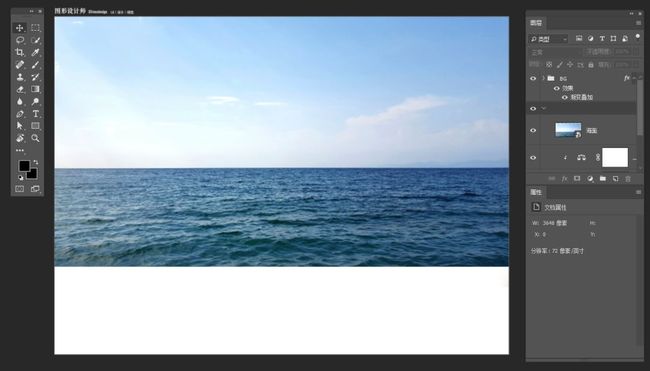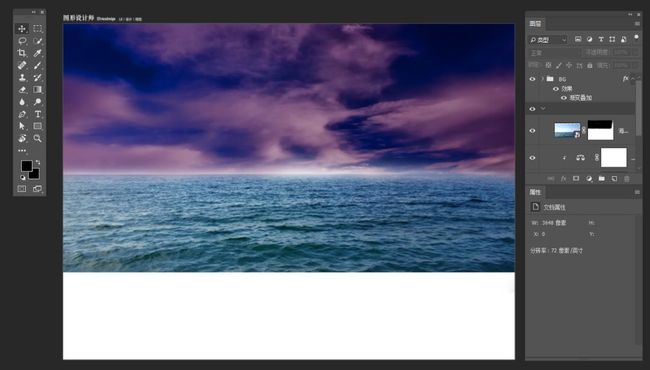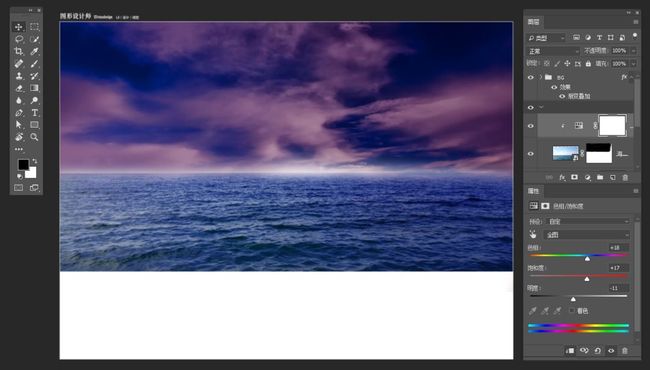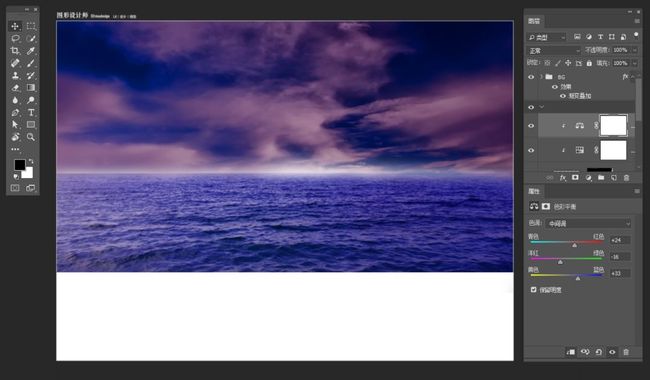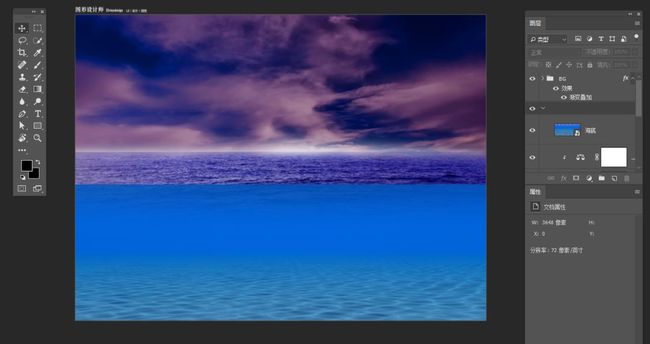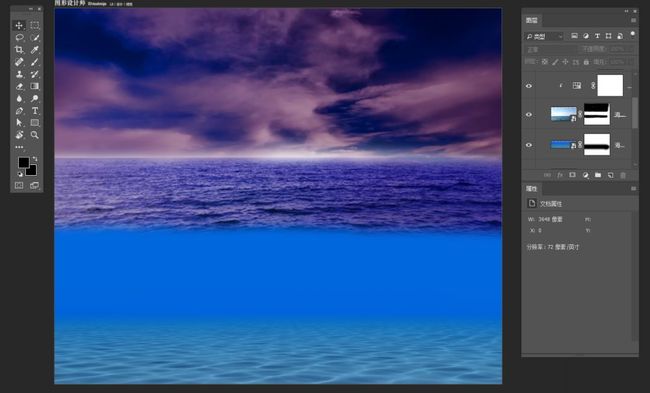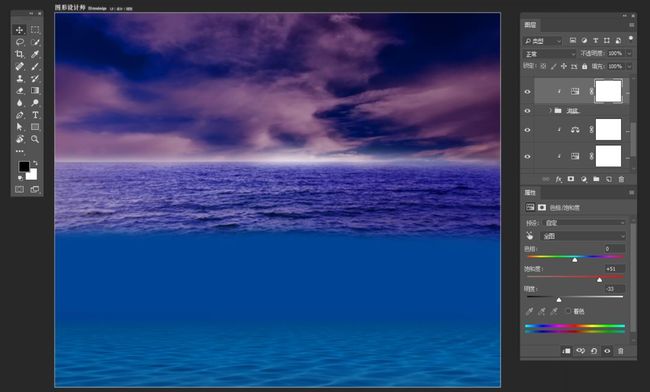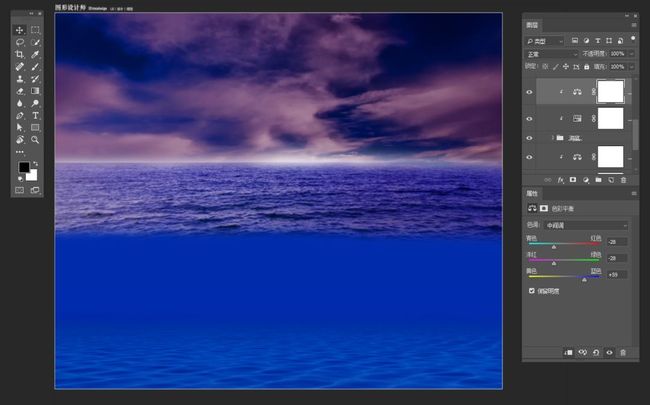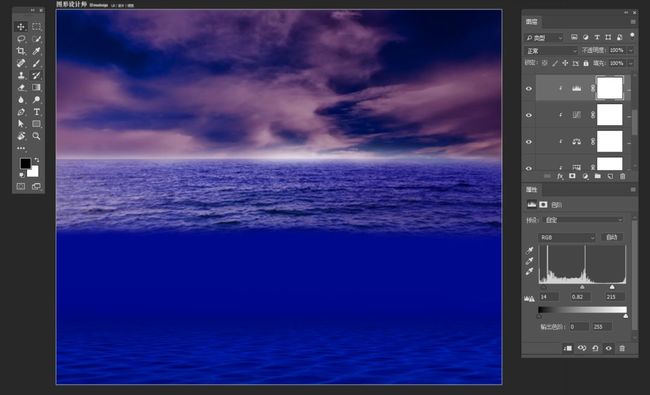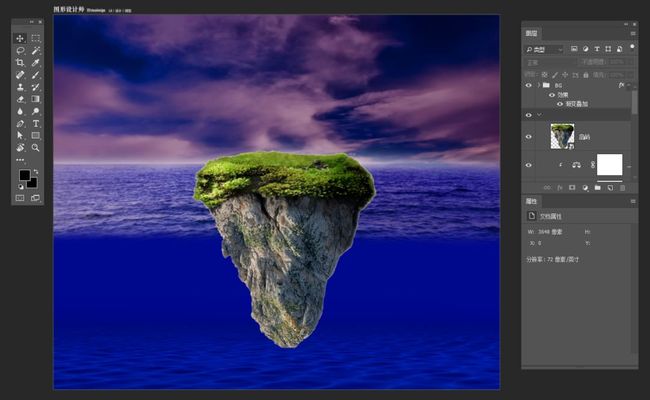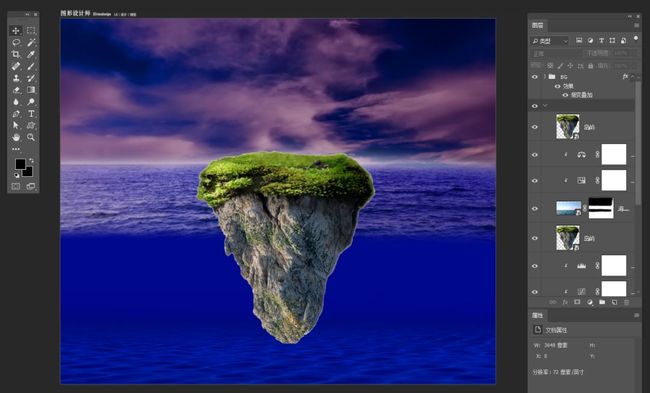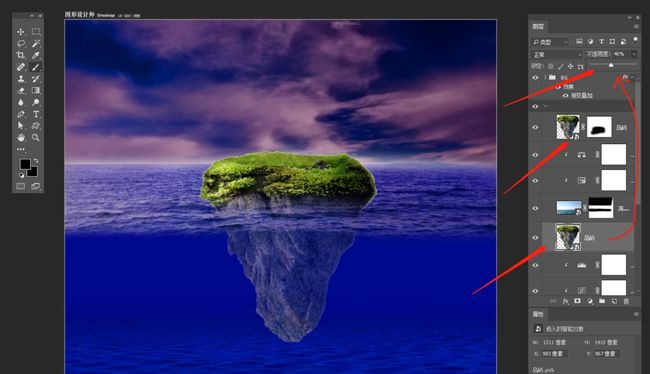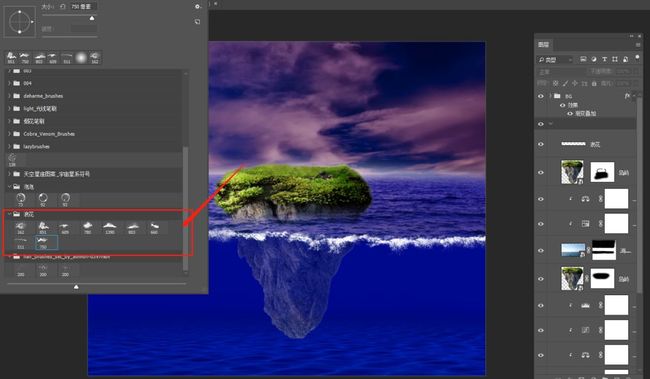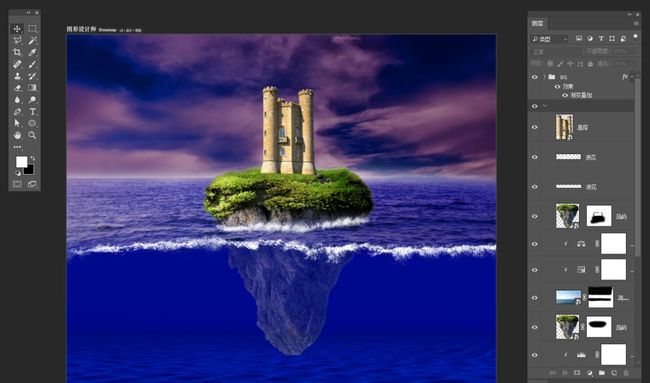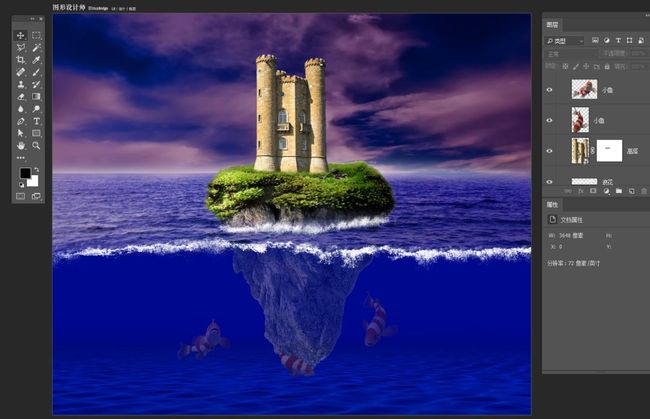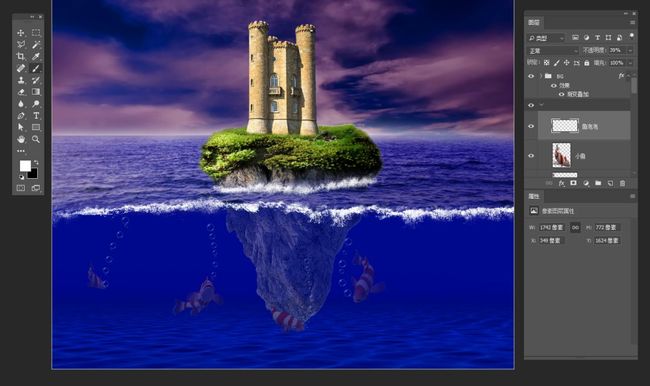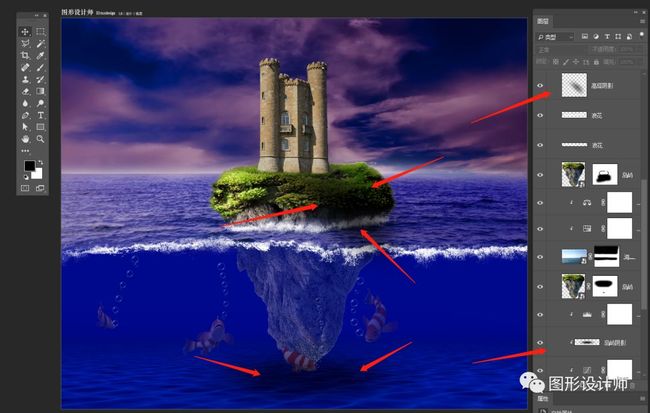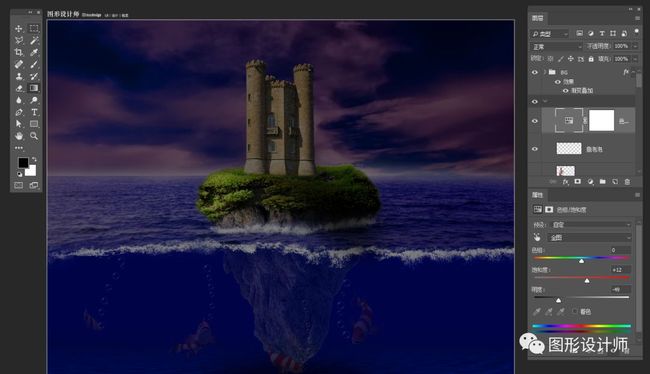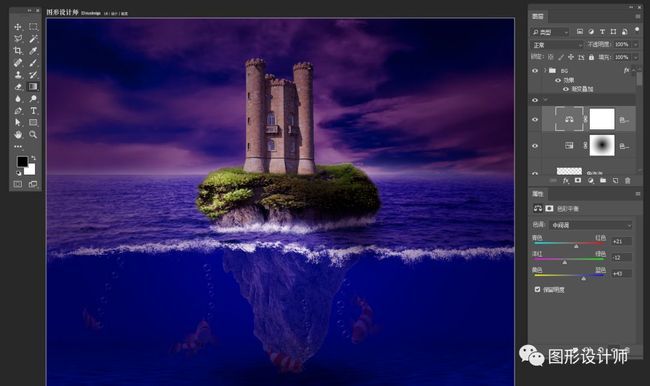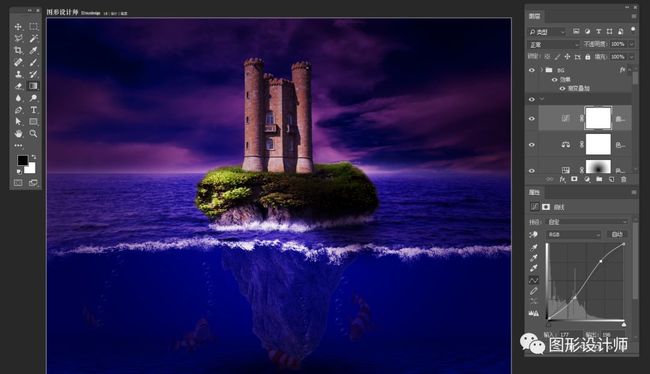嗨
PSfans
大家好
新的一周
又跟大家伙们见面了
请准备好
花生瓜子小板凳
图形设计师课堂开课啦
今天我们来一个海上游记
给茫茫大海
添加一个孤岛
(以下界面演示以Photoshop CC2018为演示工具)
【设计庶 ID:tuxdesign】
转载请注明公众号与ID
如果你想练习
请到最后面下载
练习素材
当然
你也可以先看完文章
再确定动不动手
好了
不啰嗦了
进入正题
先看效果
喜欢的赶紧学起来吧!
↓↓使用的素材↓↓
↓↓效果图↓↓
第一步:打开PS,新建一个文档,大小随意,然后直接打开素材天空图片,如图
现在给天空图层添加蒙版,选择画笔工具,设置前景色为黑色,在蒙版是涂抹,把图中的地面部份删除掉,只眔天空部份,如图
ps:为什么用蒙版,是因为,你下次想修改的时候,删除蒙版就可以了,这种是无损处理,在蒙版上操作,原图不会被破坏,如果是你直接在图片是操作,你下次想做修改,可能没那么方便,小编都建议使用蒙版操作。
这个天空的颜色,小编觉得不太喜欢,小编想调整一下,使用色相/饱和度调整图层来调整,你也可以根据自己喜欢的颜色来调整,大家多尝试,会有很多意外惊喜,现在小编就调整一下它的明度,饱和度,如图
再添加一个色彩平衡调整图层,如图
好了,就先这样,如果后面觉得不合适,我们再回过来调整,
第二步:我们现在要把海面给铺进来,打开素材海面图片,把它放置在我们的画布中部,调整比例大小,如图
老规矩,我们还是给它添加图层蒙版,这次是把天空部份擦掉,只留海面部份,如图
看着颜色不太搭,我们要调整一下它的颜色,还是添加色相/饱和度调整图层,如图
再添加一个色彩平衡调整图层,如图
大家随意调整,没关系的,大不了重新规模方面来一次,这样更会记忆深刻,
第三步:现在把海底世界加进来,打开素材海底图片,把它拖到我们的画布中,放在底部,调整比例大小与位置,如图
现在处理一下它们关系,让它们更融洽的在一起,添加图层蒙版,选择画笔工具,设置前景色为黑色,涂一下,擦 一擦,并把图层移到海面图层的下面,如图
颜色还是要调一调的,添加色相/饱和度调整图层,如图
再来个色彩平衡调整图层,如图
曲线调整图层,拉一拉,如图
色阶调整图层,拖一拖,如图
第四步:现在把孤岛加进来,打开素材岛屿图片,抠图,把白色边边去掉,把它拖到我们的画布中,放在底部,调整比例大小与位置,如图
选择岛屿图层,ctrl+j复制一个新图层,选择下面的图层,移到海面图层下面,如图
给最上面的岛屿图层添加图层蒙版,把下部份擦掉,修改一下底下岛屿图层的透明度,如图
在蒙版上,把白色边缘擦一擦,如图
第五步:在图层最上面,新建立一个空白图层,选择浪花笔刷,设置前景色为白色,刷出浪花来,笔刷在素材中有提供,自己装好笔刷 ,选择相应的笔刷刷就好了,如图
同样的方法,做岛屿边缘部份,如图
第六步:我们的岛屿是建一座塔在上面,就是打开素材塔防图片,把高塔给加加进来,如图
就是把高塔抠图给抠出来,只留高塔部份,去掉多余部份,如图
给高塔图层添加图层蒙版,擦一擦高塔下部份,让它融入地面上,选择浪花笔刷刷就可以了,如图
第七步:把小鱼加进海底,打开素材小鱼图片,把小鱼拖进来,调整图层的不透明度,如图
第八步:在图层面板最上层,新建一个空白图层,选择泡泡笔刷,前景色设置为白色,在新图层是刷出鱼泡泡,如图
第九步:最后在新建一个空白图层,选择画笔工具,设置前景色为深色,添加阴影,如图
第十步:最后整体调整一下颜色,添加色相/饱和度调整图层,如图
选择色相/饱和度调整图层上的蒙版,使用渐变工具,拉一个由黑到白的渐变,这样是为了突出中间部份,如图
再添加色彩平衡调整图层,如图
调整一下曲线,添加曲线调整图层,如图
最后再调整一下色阶,添加色阶图层,如图
<完>
好了,本次教程到这里就结束了,
如果有兴趣的朋友,
可以练习一下
有不明白的地方
欢迎添加公众号【设计庶】
一起学习、一起探讨
素材文件下载地址
本期教程素材文件下载地址
https://pan.baidu.com/s/1PGwBYcm6WYhB51l5Y8BpnQ
提取密码
微信公众号中回复下面字母
【39DY】
海面的岛屿